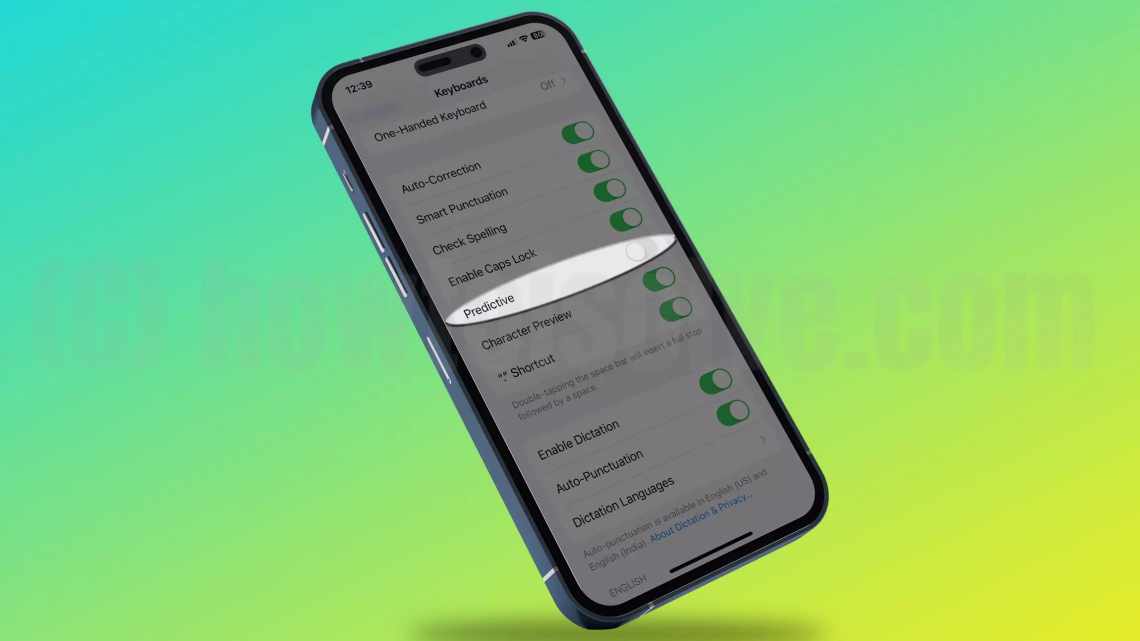У деяких програмах на iPhone можна збільшувати або зменшувати розмір тексту.
Однак розробники, які заморочилися над додаванням даної функції в свої програми, просто витратили свій час даремно, оскільки ця опція діє тільки в рамках програми.
Було б чудово, якби розмір тексту можна було налаштувати відразу по всій системі, чи не так? Що ж, саме для цього існує функція Динамічний шрифт.
Ця дуже корисна функція автоматично змінює всі елементи системи і налаштовує їх під обраний вами розмір тексту. З функцією Динамічний шрифт легше потрапляти за клавішами і важливими елементами в програмах.
Налаштування розміру тексту дуже важливе для користувачів з проблемами із зором. Збільшення тексту знизить навантаження на очі, і вам не доведеться напружуватися, щоб прочитати повідомлення, вміст будь-якого сайту і т. п. Нижче ми розповімо, як змінити розмір тексту.
Як збільшити розмір тексту на iPhone або iPad
Щоб змінити розмір тексту в Пошті, Контактах, Календарі, Телефоні та Нотатках, а також у сторонніх програмах з підтримкою Динамічного шрифту, робіть наступне:
1) Відкрийте Параметри.
2) Зайдіть у секцію Екран і яскравість.
3) Виберіть Розмір тексту.
Потягніть слайдер ліворуч, щоб зменшити розмір тексту або вправо, щоб збільшити його.
Щоб повернути типовий розмір, розташуйте слайдер за центром.
В описі функції йдеться: «У програмах, що підтримують динамічний шрифт, шрифт змінюється відповідно до вибраного нижче розміру». Ось як виглядають програми з максимальним розміром тексту:
Повна підтримка Динамічного шрифту є тільки в стандартних програмах Apple. У Новинах і App Store, наприклад, сильно збільшуються тільки найважливіші текстові елементи, а інші, як назва категорії і ціна, не розтягуються на весь екран.
У сторонніх додатках з підтримкою Динамічного шрифту, як Twitter і Twitterrific, розмір тексту збільшується без порушень інтерфейсу. В Instagram потрібно провести ще роботи, оскільки функція виглядає дивно на деяких сторінках програми.
Динамічний шрифт призначений не тільки для стандартних програм, функція підтримується навіть HTML-сторінками. Однак не на всі сайти додають підтримку функції.
Щоб зробити текст ще більшим, потрібно зайти в параметри Універсального доступу.
Як зробити текст ще більшим
1) Відкрийте Параметри.
2) Зайдіть до Основних.
3) Виберіть Універсальний доступ.
4) Виберіть Збільшений текст.
5) Натисніть кнопку Перемикач поряд зі Збільшеними розмірами.
6) Тепер виберіть розмір шрифту за допомогою слайдера.
iOS 11 + підлаштовує елементи інтерфейсу під збільшений текст, але він все одно може заважати натискати на кнопки в програмах.
iPhone і iPad підтримують Динамічний шрифт з часів iOS 7.
Навіть якщо у вас ідеальний зір, варто запам'ятати цю інструкцію на випадок, якщо у вас є друзі або члени сім'ї, яким буде зручніше користуватися пристроєм зі збільшеним текстом.